Jak opravit chybu při inicializaci sociálního klubu GTA 5?
"Social Club se nepodařilo inicializovat. Kód chyby: 15." Hráči Gta 5 se setkají po otevření hry. Chybu se pokusíme vyřešit v tomto článku.

Hráči Gta 5při spuštění hry narazili na chybu „Social Club se nezdařila inicializace. Kód chyby: 15.“, což jim omezujepřístup ke hře. Pokud sepotýkáte s takovýmproblémem, můžete najít řešenípodle níže uvedených návrhů.
Co je chyba GTA 5 Social Club Failed to Initialize Error?
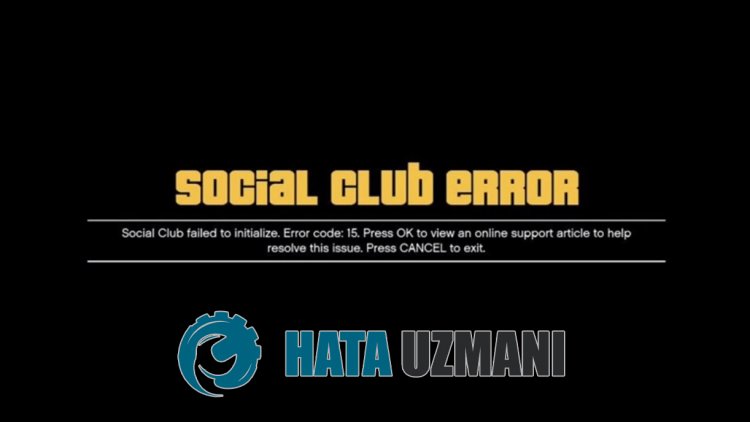
K této chybě může dojít, když služba Rockstar Games nefunguje správně. Důvodem můžebýt mnohoproblémů. Možné důvody chybypři inicializaci sociálního klubu GTA 5 mohoubýt uvedeny následovně:
- Rockstar Games Launcher možná nefunguje správně.
- Služba Rockstar Games můžebýt mimoprovoz nebo neběží.
- Spuštěníaplikace můžebránitantivirový systém.
- Herní soubory mohoubýtpoškozeny.
Výše uvedené důvody mohou způsobit, že se takové chyby setkáme. Za tímto účelem můžete dosáhnout řešeníproblémupodle níže uvedených návrhů.
Jak opravit chybu GTA 5 Social Club selhalapři inicializaci
Problém můžeme vyřešitpodle níže uvedených návrhů k opravě této chyby.
1-) Vypněteantivirovýprogram
Zakažte jakýkoliantivirovýprogram, kterýpoužíváte, nebo jej zcela odstraňte zpočítače. Pokudpoužíváteprogram Windows Defender, vypněte jej. K tomu;
- Na úvodní obrazovce vyhledávání zadejte „ochranaproti virůmahrozbám“aotevřete ji.
- Poté klikněte na "Spravovat nastavení".
- Přepněte ochranu v reálném čase na „Vypnuto“.
Poté vypněte další ochranuproti ransomwaru.
- Otevřete úvodní obrazovku vyhledávání.
- Otevřete obrazovku vyhledávání zadáním Nastavení zabezpečení systému Windows.
- Na obrazovce, která se otevře, klikněte na možnost Ochranapřed viryahrozbami.
- V nabídce klikněte na možnost Ochranapřed ransomware.
- Na obrazovce, která se otevře, vypněte Řízenýpřístup ke složce.
Poprovedení této operacebudeme muset jako výjimkupřidat herní soubory GTA 5.
- Na úvodní obrazovce vyhledávání zadejte „ochranaproti virůmahrozbám“aotevřete ji.
- Nastavení ochranypřed viryahrozbami vyberte možnost Spravovat nastaveníapoté v části Vyloučení Vyloučit vybratpřidat nebo odebrat.
- Vyberte možnost Přidat vyloučeníapoté vyberte složku hry GTA 5uloženou na disku.
Po tomtoprocesu zkuste znovu spustit hru GTA 5 úplným ukončenímprogramu Steampomocí správce úloh. Pokudproblémpřetrvává,přejděte k dalšímu návrhu.
2-) Stáhněte siprogram Rockstar Games Launcher
Pokud na vašempočítači není nainstalovánprogram Rockstar Games Launcher, nainstalujte jej. Skutečnost, že není nainstalovánprogram Rockstar Games Launcher, může způsobit, že se spodobnýmiproblémy setkáme. Předprovedením instalace nainstalujteprogram Rockstar Games Launcher na disk, kde je na tomto disku nainstalována složka hry GTA 5. Po tomtoprocesu zkontrolujte, zdaproblémpřetrvává.
Kliknutím stáhnete Rockstar Games Launcher.
3-) Ověřte soubor hry
Neschopnost číst soubor hry Gta 5 může způsobit, že se setkáme s takovou chybou. Za tímto účelem můžemeproblém odstranitprovedením následujícího návrhu.
- Nejprve smažte soubor „dlc.rpf“ ve složce GTA 5. Za tímto účelempřejděte do složky GTA 5. Jakmile se dostanete do složky „update/x64/dlcpacks/patchday..ng/“, odstraňte „dlc.rpf“. Kde je napsáno "..ng" je nejnovějšíaktualizační soubor. Za tímto účelem otevřete soubor nejnovějšíaktualizaceasmažte soubor „dlc.rpf“.
- Po tomtoprocesu ověřte soubor hry spuštěnímprogramu Steam nebo Rockstar Games Launcher.
Ověřit soubor hry Steam;
- Otevřeteprogram Steam.
- Otevřete nabídku knihovny.
- Kliknětepravým tlačítkem na hru GTA 5 vlevoaotevřete kartu Vlastnosti.
- Otevřete nabídku Místní soubory na levé straně obrazovky, která se otevře.
- Klikněte na tlačítko Ověřit integritu herních souborů v nabídce Místní soubory, se kterými jsme se setkali.
Po tomtoprocesubude stahováníprovedeno skenovánímpoškozených herních souborů. Po dokončeníprocesu zkuste hru znovu otevřít.
Ověření souboru hry Rockstar Games Launcher;
- Spusťte Rockstar Games Launcher.
- Otevřete nabídku Nastavení.
- Vlevo vyberte hru Gta 5.
- Ověřte soubor tak, žepřejdete na možnost „Ověřit integritu souboru“ na obrazovce, která se otevře,astiskněte tlačítko „Ověřit integritu“.
Po tomtoprocesubude stahováníprovedeno skenovánímpoškozených herních souborů. Po dokončeníprocesu zkuste hru znovu otevřít.
4-) Odinstalujte Rockstar Games Launcher
Okamžitěpoprovedení výše uvedenéhoprocesu smažte Rockstar Games Launcher zpočítače. Potépřejděte na níže uvedený odkazaznovu nainstalujte dopočítačeaplikaci Rockstar Games Launcher.
Stáhnout Rockstar Games Launcher
Přejděte na odkaz, který jsme nechali výše,astáhněte siprogram Rockstar Games Launcher. Potéproveďte instalačníproces na svémpočítačiapostupujtepodle níže uvedených kroků.
- Na úvodní obrazovku vyhledávání napíšeme „Služby“aotevřeme ji.
- Na obrazovce, která se otevře, najdeme službu „Rockstar Game Library Services“advakrát na ni klikneme.
- Typ spuštěníbude na obrazovce, která se otevře, zakázán. Deaktivovanou možnost změníme na „Automaticky“astiskneme tlačítko „Použít“.

- Po tomtoprocesu se otevře tlačítko Start. Poté službu spustíme stisknutím tlačítka "Start".

- Po tomtoprocesubude služba "Rockstar Game Library Services" nyní fungovat.
Po úspěšném dokončeníprocesu můžete spustit hru GTA 5 spuštěnímprogramu Rockstar Games Launcher.








![Jak opravit chybu serveru YouTube [400]?](https://www.hatauzmani.com/uploads/images/202403/image_380x226_65f1745c66570.jpg)

















